1. 使用するもの
【導入するソフトウェア】
・ The World Browser 3.3.0.8 ( サイト / ダウンロード )【利用するサイト(ブックマーク推奨)】
・ KROXY.COM ( サイト )2. The World Browser のインストール
<手順1>
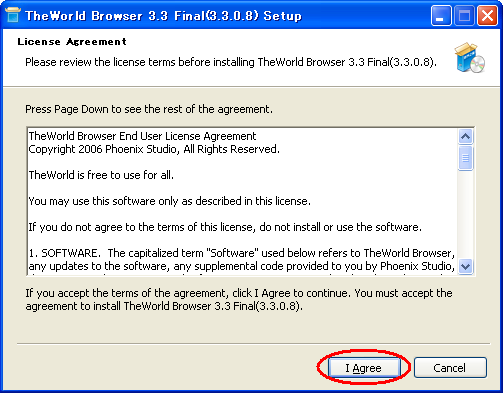
<手順2>
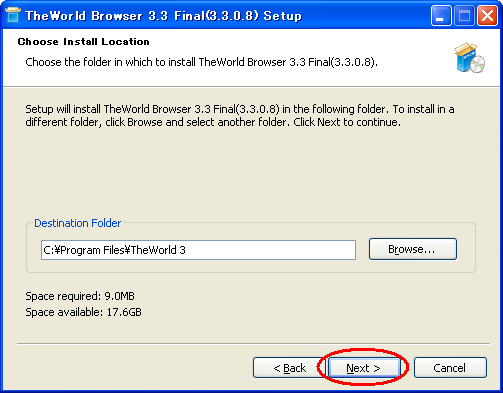
<手順3>
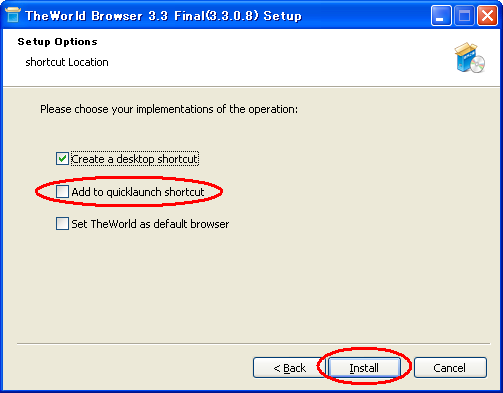
<手順4>
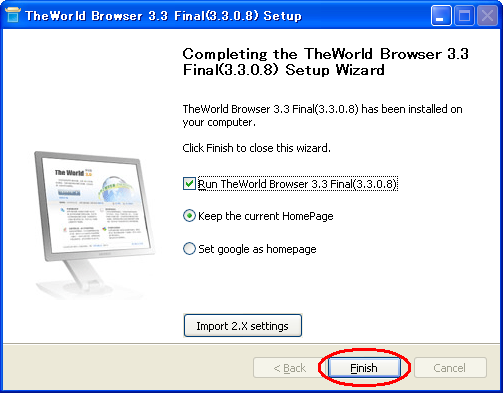
3. The World Browser の設定
<手順1>
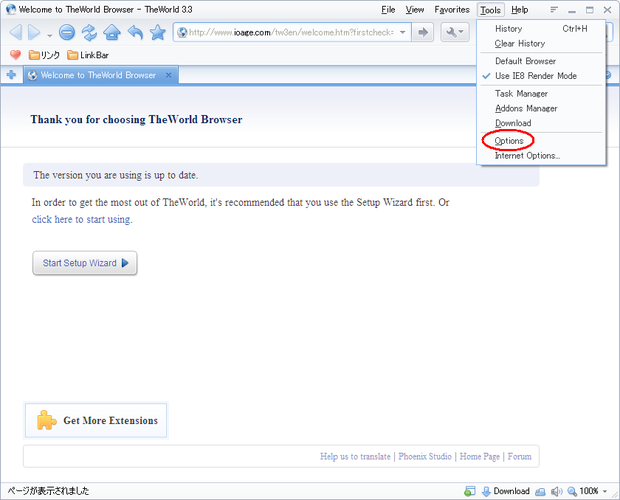
<手順2>
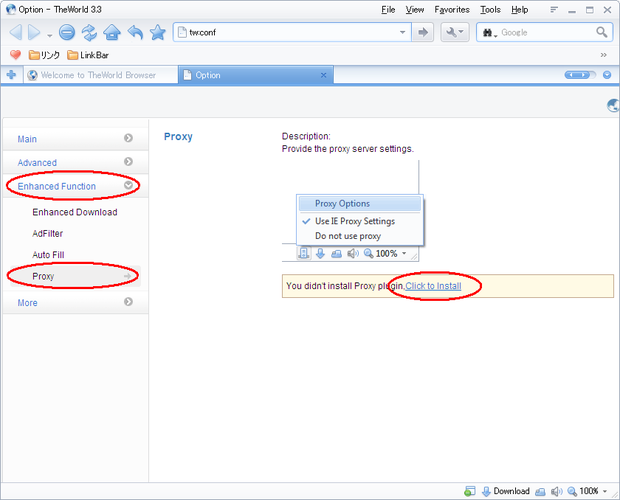
<手順3>
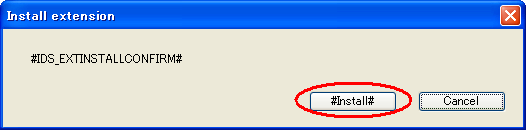
<手順4>
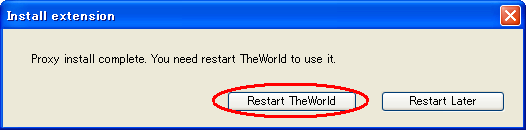
<手順5>
- 既定のブラウザ確認が表示されるので、今後表示させないように「Do not notify me the next time.」にチェックを入れます。
- 既定のブラウザとして設定しない場合は、「Cancel」をクリックします。
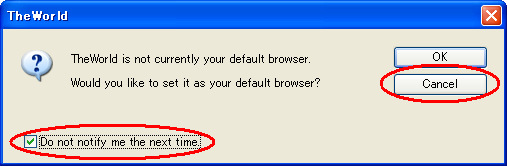
4. プロキシの設定 / 視聴
<手順1>
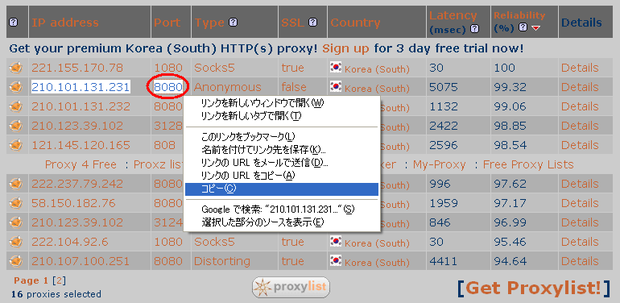
<手順2>
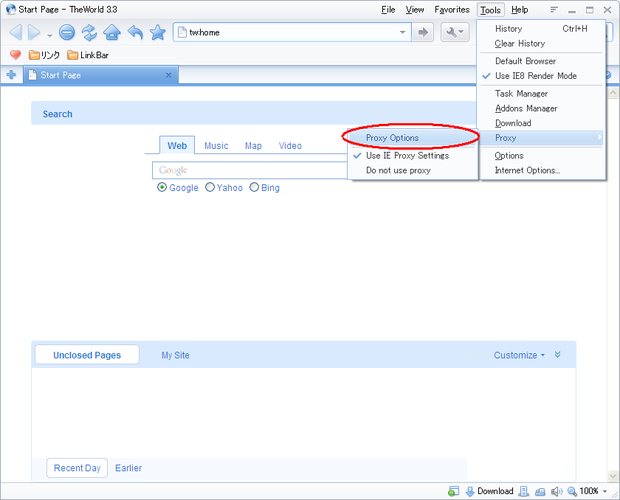
<手順3>
- 手順1でコピーしたIPアドレスとポート番号を「Proxy Server List」に貼り付けます。
- 張り付けた状態では「210.101.131.231 8080」となっているので、「210.101.131.231:8080」のように書き換えます。
- 改行することで、複数のプロキシサーバーを設定することが可能です。
- プロキシサーバーを設定したら、「OK」をクリックします。
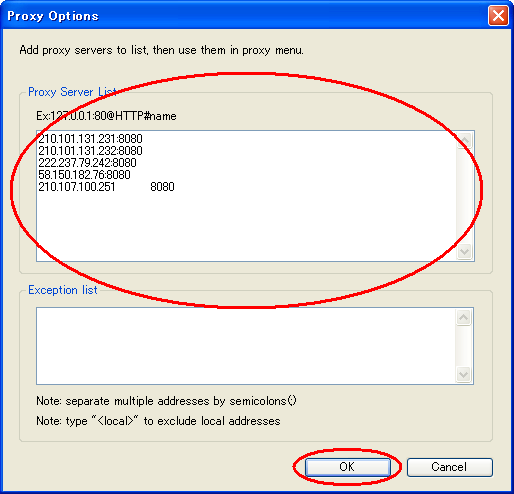
<手順4>
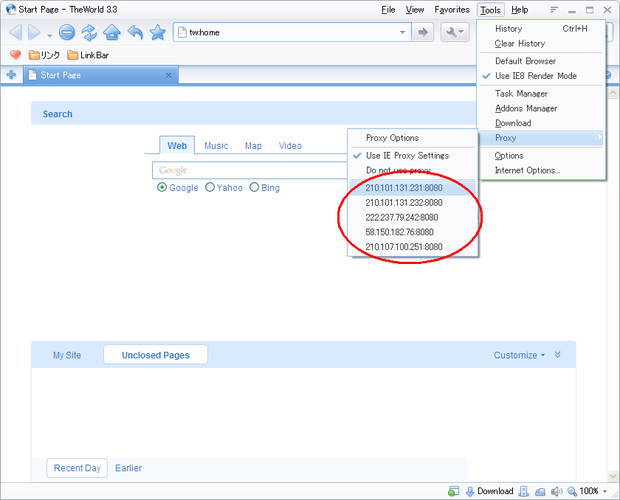
<手順5>
- 「The World Browser」を再起動し、パンドラTVを開きます。
- パンドラTVが開かない/通信速度が異常に遅い場合は手順4に戻り、別のプロキシサーバーを選択します。
- 通信速度が高速なプロキシサーバーを選択することで、HD動画も止まることなく快適に視聴することが可能となります。

